- Teil 1. So löschen Sie Safari-Dokumente und -Daten in den iPhone-Einstellungen
- Teil 2. So löschen Sie Safari-Dokumente und -Daten mit der Safari-App
- Teil 3. So löschen Sie Safari-Dokumente und -Daten mit FoneEraser für iOS
- Teil 4. So löschen Sie Safari-Dokumente und -Daten durch Deaktivieren der iCloud-Synchronisierung
- Teil 5. FAQs zum Löschen von Safari-Dokumenten und -Daten
Löschen Sie mühelos alle Inhalte und Einstellungen auf dem iPhone, iPad oder iPod vollständig und dauerhaft.
- Löschen Sie iPhone Junk-Dateien
- IPad Cache leeren
- Löschen Sie die iPhone Safari-Cookies
- IPhone-Cache löschen
- IPad-Speicher löschen
- IPhone Safari-Verlauf löschen
- Löschen Sie die iPhone-Kontakte
- Löschen Sie iCloud Backup
- IPhone E-Mails löschen
- Löschen Sie das iPhone WeChat
- Löschen Sie die iPhone WhatsApp
- IPhone-Nachrichten löschen
- Löschen Sie iPhone-Fotos
- Löschen Sie die iPhone-Wiedergabeliste
- Löschen Sie den iPhone Restrctions Passcode
Vertrauenswürdiger Leitfaden zum Löschen von Safari-Dokumenten und -Daten
 aktualisiert von Lisa Ou / 04. Juli 2023, 14:20 Uhr
aktualisiert von Lisa Ou / 04. Juli 2023, 14:20 UhrSafari-Dokumente und -Daten belegen einen erheblichen Speicherplatz auf einem Gerät, sei es auf Ihrem iPhone, iPad oder anderen Apple-Geräten. Daher ist es verständlich, wenn Sie wissen möchten, wie Sie Safari-Dokumente und -Daten löschen. Wir können uns mehrere Fälle ansehen, warum diese App zu viele Daten erfasst, was letztendlich die Leistung eines Geräts beeinträchtigt. Beispielsweise tragen die heruntergeladenen Fotos und andere Medientypen auf Ihrer Safari erheblich dazu bei, Ihren Speicherplatz zu füllen. Wenn Sie andererseits die Tabs auch dann geöffnet lassen, wenn Sie die App nicht verwenden, wird auch Speicherplatz auf Ihrem Gerät beansprucht.
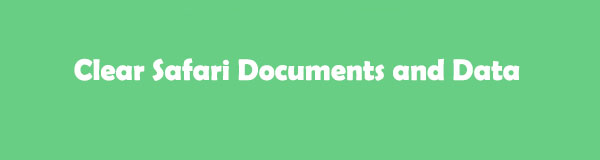
Allerdings ist es hilfreich, wenn Sie verschiedene Methoden kennen, um Ihr Gerät von den von Safari erfassten Dokumenten und Daten zu befreien. Abgesehen davon, dass Sie mehr Platz für Ihre anderen Daten erhalten, kann das Löschen dieser Daten auch die Leistung Ihres iOS-Geräts verbessern. Und zum Glück sind Sie jetzt am richtigen Ort, um zuverlässige Methoden zur sicheren Reinigung Ihres Safari-Browsers zu entdecken. Die folgenden Teile dieses Artikels stellen Ihnen die Tools und Strategien zum Löschen der Safari-Dokumente und -Daten Ihres Geräts vor. In jedem Teil sind außerdem vertrauenswürdige Richtlinien enthalten, die Sie beim Reinigungsprozess unterstützen. Bitte fahren Sie jetzt fort, um zu beginnen.

Führerliste
- Teil 1. So löschen Sie Safari-Dokumente und -Daten in den iPhone-Einstellungen
- Teil 2. So löschen Sie Safari-Dokumente und -Daten mit der Safari-App
- Teil 3. So löschen Sie Safari-Dokumente und -Daten mit FoneEraser für iOS
- Teil 4. So löschen Sie Safari-Dokumente und -Daten durch Deaktivieren der iCloud-Synchronisierung
- Teil 5. FAQs zum Löschen von Safari-Dokumenten und -Daten
FoneEraser für iOS ist der beste iOS-Datenbereiniger, mit dem alle Inhalte und Einstellungen auf dem iPhone, iPad oder iPod vollständig und dauerhaft gelöscht werden können.
- Bereinigen Sie unerwünschte Daten von iPhone, iPad oder iPod touch.
- Löschen Sie Daten schnell durch einmaliges Überschreiben, wodurch Sie Zeit für viele Datendateien sparen können.
- Es ist sicher und einfach zu bedienen.
Teil 1. So löschen Sie Safari-Dokumente und -Daten in den iPhone-Einstellungen
Der offizielle Weg, Ihre Safari zu löschen, besteht darin, durch einige Vorgänge in den Einstellungen zu navigieren. Wie bei der letzten Methode ist zum Entfernen Ihrer Safari-Dokumente und -Daten in den Einstellungen keine Installation einer App oder eines Programms auf Ihrem Gerät erforderlich. Darüber hinaus ist der Prozess dieser Methode unkompliziert und bequem, sodass Sie sich keine Gedanken über technische Details machen müssen, da sie einfach ist.
Befolgen Sie die folgenden benutzerorientierten Schritte, um zu verstehen, wie Sie Safari-Dokumente und -Daten in den iPhone-Einstellungen löschen:
Schritt 1Suchen Sie und klicken Sie auf Einstellungen App auf Ihrem iOS-Gerät und scrollen Sie dann, bis Sie die erreichen Safari Tab. Klicken Sie darauf, um die Einstellungen Ihrer Browser-App anzuzeigen.
Schritt 2Scrollen Sie als Nächstes erneut nach unten Löschen Sie Verlaufs- und Websitedaten Die Registerkarte befindet sich am unteren Rand des Einstellungen Schnittstelle. Sobald Sie die Option sehen, klicken Sie darauf und bestätigen Sie das Löschen Ihrer Safari-Daten, indem Sie auf klicken Löschen Sie Verlauf und Daten im Popup.
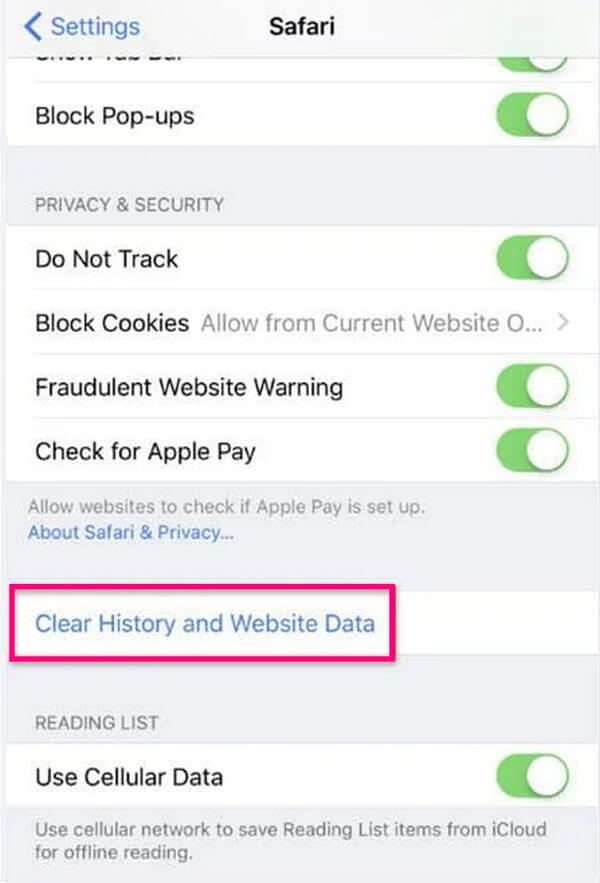
Teil 2. So löschen Sie Safari-Dokumente und -Daten mit der Safari-App
Wenn Sie nichts auf Ihrem Computer installieren möchten, können Sie Ihre Safari-Daten dennoch in der Browser-App löschen. Wie viele wissen, können Sie Ihren Safari-Verlauf, Ihre Lesezeichen und mehr anzeigen, wenn Sie auf einen Teil der App zugreifen. Beachten Sie daher, dass Sie diese Daten auch löschen können, nachdem Sie sie angezeigt haben. Allerdings werden bei dieser Methode nicht alle Dokumente und Daten gelöscht.
Befolgen Sie den nachstehenden einfachen Prozess, um Safari-Dokumente und -Daten mit der Safari-App zu löschen:
Schritt 1Führen Sie Ihren Safari-Browser aus und gehen Sie zum buchähnlichen Symbol auf dem Bildschirm, um Ihren Verlauf, Ihre Lesezeichen usw. anzuzeigen.
Schritt 2Tippen Sie anschließend auf Auswahl aufheben Klicken Sie auf die Registerkarte, um Ihre Safari-Daten wie Verlauf, Cache, Cookies und mehr zu löschen.
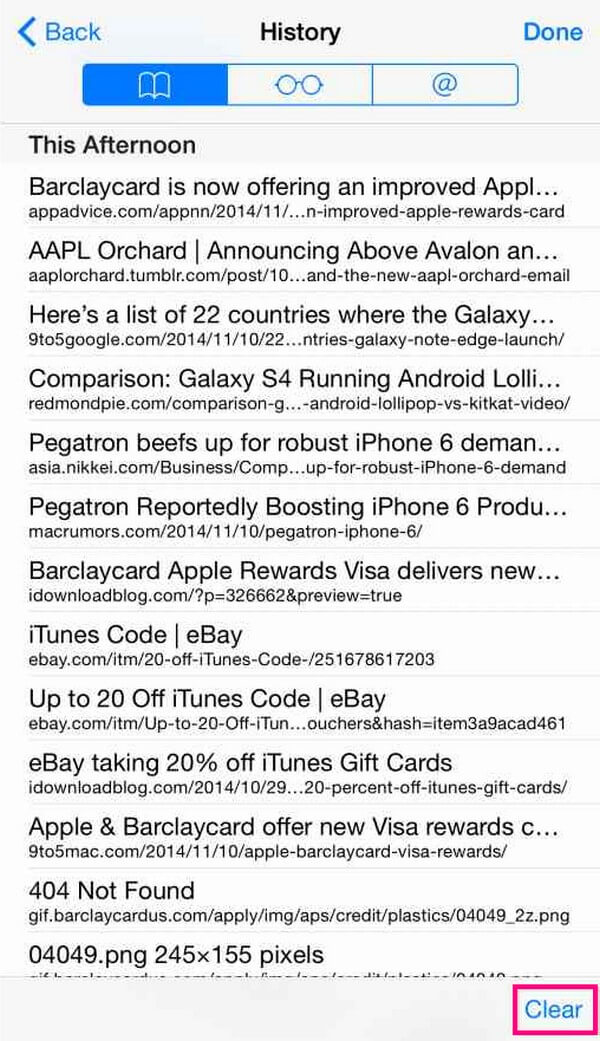
Teil 3. So löschen Sie Safari-Dokumente und -Daten mit FoneEraser für iOS
In der Liste enthalten ist die FoneEraser für iOS Programm. Viele verlassen sich bei der Reinigung ihrer Geräte auf dieses Tool eines Drittanbieters, da es eine hohe Erfolgsquote und ein sicheres Verfahren bietet. Damit können Sie Ihren Datenmüll harmlos löschen, ohne befürchten zu müssen, dass Ihre anderen wertvollen Daten beeinträchtigt werden. Außerdem sind die Elemente, die Sie mit diesem Programm löschen, nicht wiederherstellbar, sodass Sie darauf vertrauen können, dass Ihre unnötigen Daten nie wieder wiederhergestellt werden. FoneErase für iOS unterstützt fast alle iPhone-, iPad- und iPod Touch-Modelle und ist daher für viele Geräte nützlich. Darüber hinaus ist es 100 % sicher und seine benutzerfreundliche Oberfläche macht den Clearing-Prozess komfortabler.
FoneEraser für iOS ist der beste iOS-Datenbereiniger, mit dem alle Inhalte und Einstellungen auf dem iPhone, iPad oder iPod vollständig und dauerhaft gelöscht werden können.
- Bereinigen Sie unerwünschte Daten von iPhone, iPad oder iPod touch.
- Löschen Sie Daten schnell durch einmaliges Überschreiben, wodurch Sie Zeit für viele Datendateien sparen können.
- Es ist sicher und einfach zu bedienen.
Nehmen Sie die folgenden einfachen Richtlinien als Beispiel dafür, wie Sie den Müll auf Ihrem iOS-Gerät bereinigen können FoneEraser für iOS:
Schritt 1Holen Sie sich die Installationsdatei von FoneEraser für iOS, indem Sie die offizielle Website durchsuchen und auf klicken Free Download Registerkarte auf der linken Seite. Sobald die Datei gespeichert ist, starten Sie sie und installieren Sie das Tool, wenn das Programmfenster erscheint. Wenn Sie auf die Aufforderung stoßen, dem Programm zu erlauben, Änderungen an Ihrem Gerät vorzunehmen, erlauben Sie ihm, fortzufahren. Warten Sie, bis der Installationsvorgang abgeschlossen ist, bevor Sie das Reinigungstool auf Ihrem Computer ausführen.
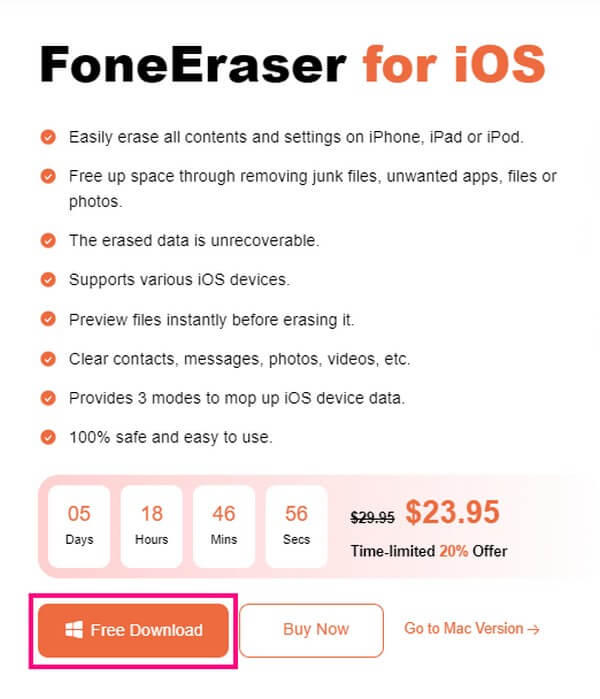
Schritt 2Sobald die primäre Benutzeroberfläche des Reinigers gestartet ist, müssen Sie Ihr iOS-Gerät über ein Lightning-Kabel mit dem Computer verbinden. Dann schlag zu Vertrauen Wenn auf Ihrem Bildschirm eine Eingabeaufforderung erscheint, erkennt das Programm Ihr Gerät. Ihre Geräteinformationen und a Quick-Scan Die Schaltfläche wird dann auf der Benutzeroberfläche von FoneEraser für iOS angezeigt. Klicken Sie auf die Schaltfläche, damit das Programm Ihre iPhone-, iPad- usw. Daten scannt.
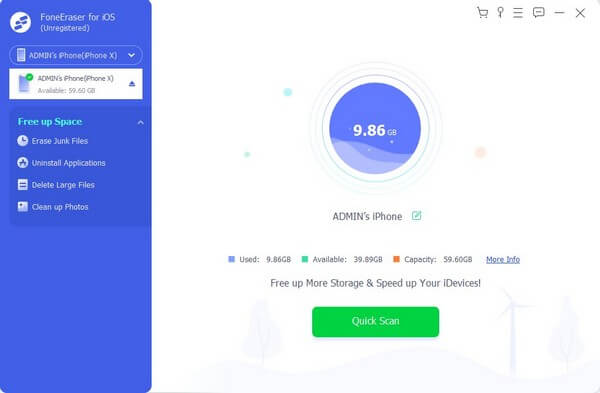
Schritt 3Klicken Sie auf den Abwärtspfeil, der mit ausgerichtet ist Platz freigeben in der linken Spalte des Bildschirms, um weitere Optionen anzuzeigen. Wählen Sie unten aus Junk-Dateien löschen, und die Elemente, die Sie löschen oder löschen können, werden im rechten Bereich angezeigt.
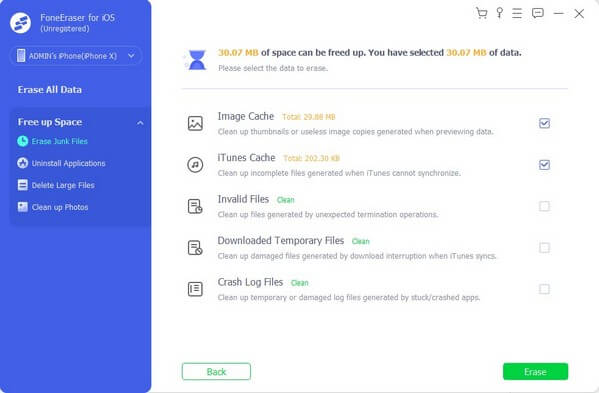
Schritt 4Verschiedener Müll auf Ihrem iOS-Gerät, einschließlich Caches, temporären Dateien und unnötigen Daten, wird auf der Benutzeroberfläche angezeigt. Wählen Sie die Elemente aus, die Sie von Ihrem Gerät entfernen möchten, und klicken Sie dann unten rechts auf „Löschen“, um sie dauerhaft zu löschen.
FoneEraser für iOS ist der beste iOS-Datenbereiniger, mit dem alle Inhalte und Einstellungen auf dem iPhone, iPad oder iPod vollständig und dauerhaft gelöscht werden können.
- Bereinigen Sie unerwünschte Daten von iPhone, iPad oder iPod touch.
- Löschen Sie Daten schnell durch einmaliges Überschreiben, wodurch Sie Zeit für viele Datendateien sparen können.
- Es ist sicher und einfach zu bedienen.
Teil 4. So löschen Sie Safari-Dokumente und -Daten durch Deaktivieren der iCloud-Synchronisierung
Sie können die Dokumente und Daten Ihrer Safari-App auch löschen, indem Sie die iCould-Synchronisierungsfunktion deaktivieren. Wenn Sie dies tun, werden Ihre Safari-Daten von iCloud getrennt. Daher werden Ihre iCloud-Daten, einschließlich Ihres Safari-Verlaufs, Ihrer Lesezeichen und mehr, nicht mehr mit Ihrem Gerät synchronisiert und die Browser-App wird automatisch gelöscht.
Befolgen Sie die einfachen Anweisungen unten, um Safari-Dokumente und -Daten zu löschen, indem Sie die iCloud-Synchronisierung deaktivieren:
Schritt 1Tippen Sie auf die Einstellungen Symbol auf Ihrem iOS-Gerät und gelangen Sie direkt zu Ihrem Profil oben im Einstellungsbildschirm. Wenn Apple-Dienste angezeigt werden, wählen Sie die aus iCloud Tab.
Schritt 2Unter dem iCloud Abschnitt, finden Sie die Safari Registerkarte und deaktivieren Sie die entsprechende Folie. Dadurch wird Ihr Safari aus den synchronisierten Elementen, einschließlich seiner Daten, entfernt.
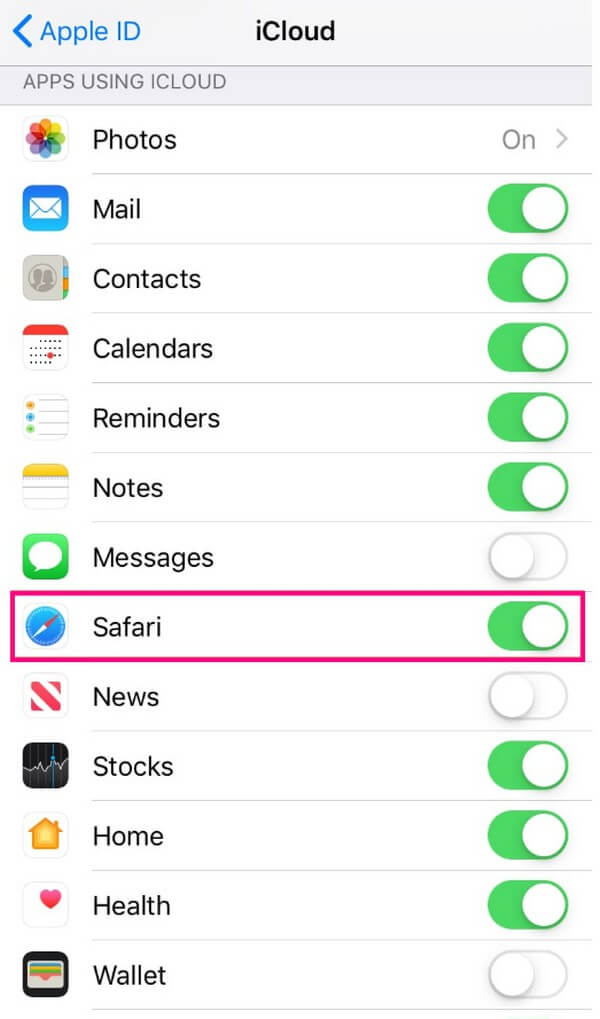
Teil 5. FAQs zum Löschen von Safari-Dokumenten und -Daten
1. Warum kann ich Website-Daten nicht aus meinem Safari-Browser entfernen?
Wenn Sie Ihre Safari-Daten nicht entfernen oder löschen können, kann es an Datenschutzbeschränkungen liegen. Apple-Geräte verfügen über eine hohe Sicherheit, daher gelten beim Löschen von Daten auf Ihrem Gerät strenge Einschränkungen. Sie können diese Situation bewältigen, indem Sie die bearbeiten Inhalts- und Datenschutzbeschränkungen Optionen in der Bildschirmzeit .
2. Wie deinstalliere ich die Safari-App von meinem iPhone?
Leider gibt es keine offizielle Möglichkeit, das zu deinstallieren Safari App von Ihrem iOS-Gerät herunter, was ebenfalls nicht empfohlen wird. Das liegt daran, dass Safari eine integrierte App ist, die in das Betriebssystem eingebettet ist. Daher kann Ihr iOS beschädigt werden, wenn Sie versuchen, die App zu löschen.
FoneEraser für iOS ist der beste iOS-Datenbereiniger, mit dem alle Inhalte und Einstellungen auf dem iPhone, iPad oder iPod vollständig und dauerhaft gelöscht werden können.
- Bereinigen Sie unerwünschte Daten von iPhone, iPad oder iPod touch.
- Löschen Sie Daten schnell durch einmaliges Überschreiben, wodurch Sie Zeit für viele Datendateien sparen können.
- Es ist sicher und einfach zu bedienen.
Mit den im obigen Artikel empfohlenen Tools und Strategien können Sie den Erfolg Ihrer Safari-Räumungsaktion garantieren. Probieren Sie sie jetzt aus, um Ihren Browser bequem zu reinigen.
